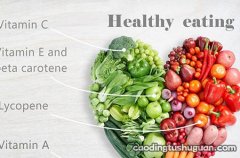win10底部任务栏无响应 win10底部任务栏无响应怎么办
方案一:直接按键盘组合键“Ctrl+Alt+Del”打开“任务管理器”,切换到“进程”选项卡,选中“Windows资源管理器”项,点击“重新启动”按钮 。待”Windows资源管理器“重启完成后,再尝试右击任务栏 。

文章插图
方案二:1、点击桌面左下角的“Cortana”语音搜索框,输入“PowerShell”,并从搜索结果中找到工具并右击,从其右键菜单中选择“以管理员身份运行”项 。

文章插图
2、此时将以“管理员”身份运行“Windows PowerShell”程序,将以下命令复制粘贴到命令提示符界面,并按回车以执行:
Get-AppXPackage -AllUsers | Foreach {Add-AppxPackage -DisableDevelopmentMode -Register "$($_.InstallLocation)\AppXManifest.xml"}
【win10底部任务栏无响应 win10底部任务栏无响应怎么办】3、最后耐心等待“系统部署进程”操作的完成,整个过程大概需要2至10分钟左右的时间 。最后就可以尝试右击任务栏执行其它相关操作 。
推荐阅读
- win10日历怎么放在桌面 win10桌面日历天气
- win10点了关机却关不掉 win10怎么关机
- Win10系统如何关闭病毒防护
- win10更新后无法进入桌面
- 如何升级win10一键重装系统
- win10如何提高电脑开机速度 win10怎么提升开机速度
- 戴尔g3散热怎么解决 戴尔g3散热在哪里
- win10系统分屏设置方法
- win10怎么设置账户密码
- iqoo是双扬声器吗